欢迎来到万象互联,开始您的互联之旅!
企业邮箱winmail设置方法
大 中 小
文章来源:万象互联
更新时间:2018-7-14 10:55:00
vista/win7系统windows mail 设置
一、打开 windows mail 后,点击窗口中的“工具”,选择“帐户”;
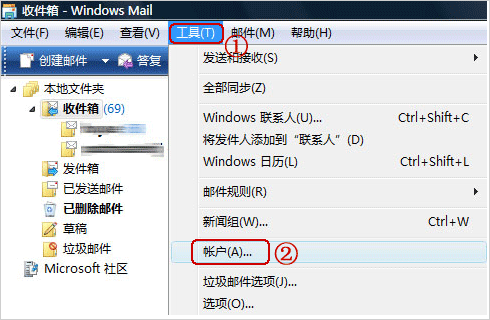
二、点击“添加”;
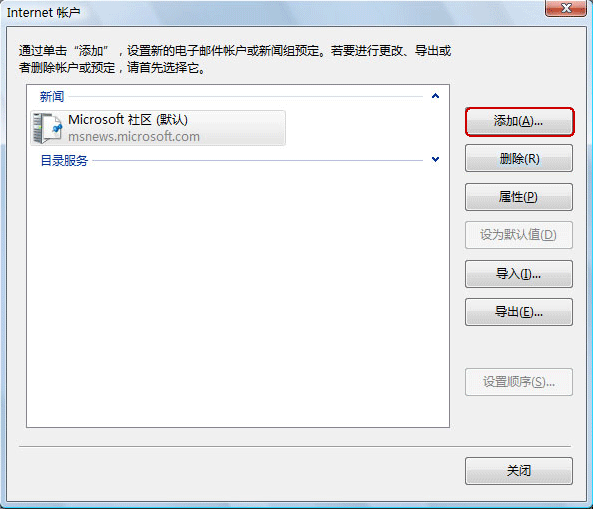
三、选择“电子邮件帐户”,点击“下一步”;
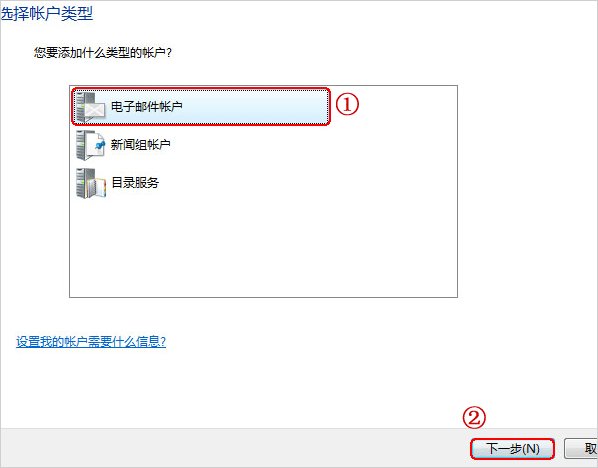
四、在显示名的框框里输入您想显示的“发件人姓名”,点击“下一步”;
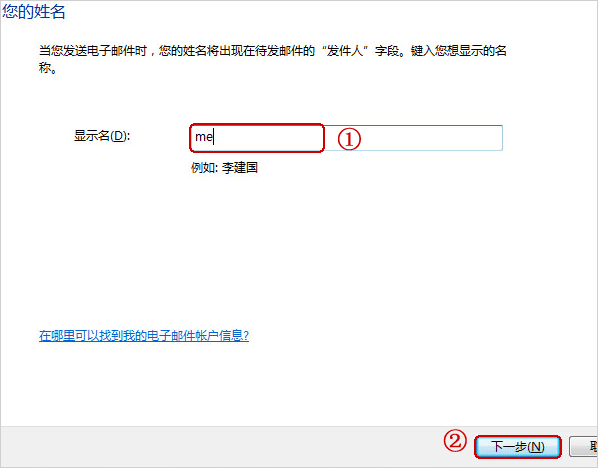
五、输入您的“电子邮件地址”,点击“下一步”;
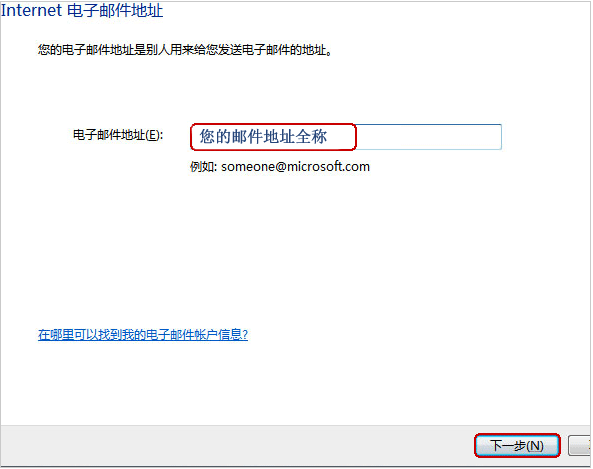
六、输入服务器地址,并在“待发服务器要求身份验证”前面打勾,点击“下一步”;
POP3服务器:mail.您的域名(例如:我司使用邮局 mail.hulian.top) IMAP服务器:mail.您的域名(例如:我司使用邮局 mail.hulian.top)
SMTP服务器:mail.您的域名(例如:我司使用邮局 mail.hulian.top) (端口号使用默认值)
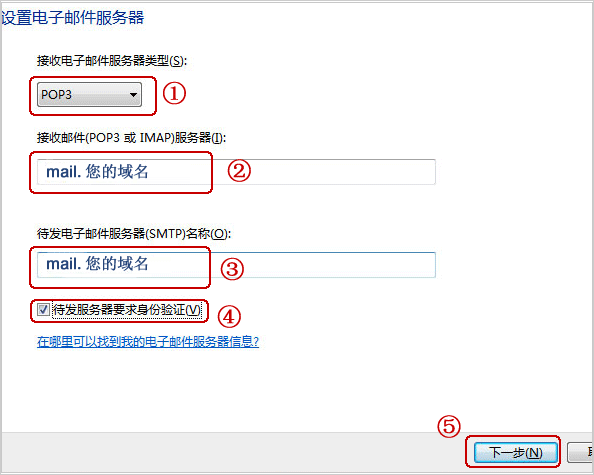
七、输入您的“电子邮件用户名和密码”,点击“下一步”;
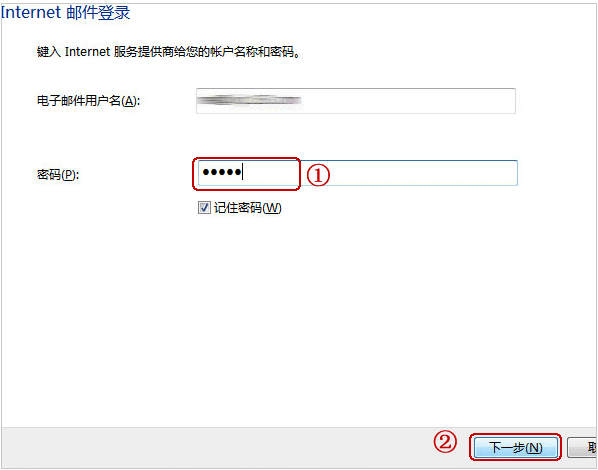
八、在“暂时不要下载我的电子邮件”前面打勾;点击“完成”,即可完成vista/win7系统的 windows mail 客户端设置;
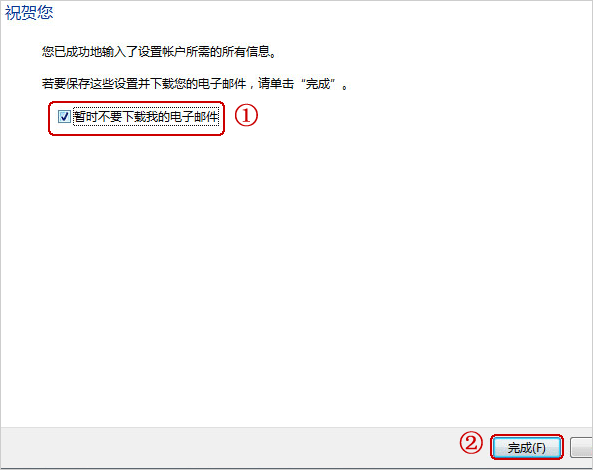
九、点击Internet帐户对话框的“属性”按钮;
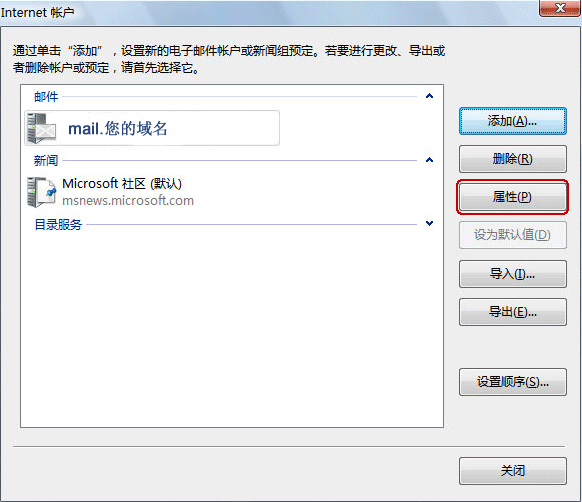
十、此服务器要求安全连接(SSL)打勾,smtp填25,pop3填995,如需在邮箱中保留邮件备份,请勾选“高级”中的“在服务器上保留邮件副本”.
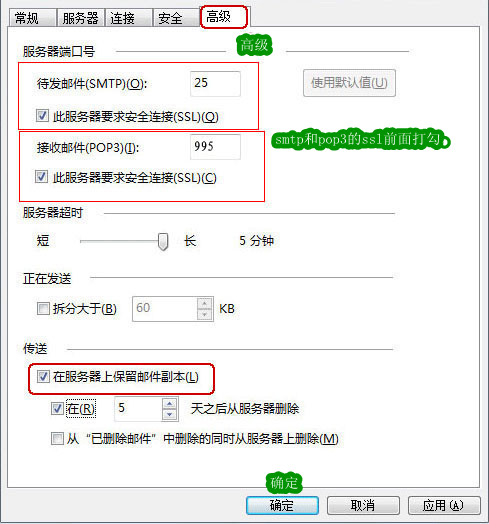
- 上一篇:企业邮箱塞班设置方法
- 下一篇:企业邮箱MAC设置方法



